Synchronisieren von Routen und Wegpunkten mit iCloud¶
Routen und Wegpunkte können in Topo GPS automatisch mit iCloud synchronisiert werden. Dadurch sind alle Ihre Routen und Wegpunkte auf all Ihren Geräten verfügbar. Dies hat zwei Vorteile:
Komfort: Sie planen zum Beispiel eine Wanderung auf Ihrem iPad. Wenn Sie diese Route speichern, ist sie innerhalb weniger Sekunden auf Ihrem iPhone verfügbar. Sie können mit Ihrem iPhone nach draußen gehen und die geplante Route ablaufen. Wenn Sie dann die Route auf Ihrem iPhone aufzeichnen und speichern, ist die aufgezeichnete Route auch auf Ihrem iPad verfügbar. Dann können Sie Ihre aufgezeichnete Route auf Ihrem iPad ansehen.
Backup: Bei der Synchronisation wird eine Kopie aller Routen und Wegpunkte auf iCloud erstellt. Wenn Sie Topo GPS entfernen oder Ihr Gerät verlieren, gehen Ihre Routen und Wegpunkte nicht verloren.
Erforderliche Einstellungen¶
Um die iCloud-Synchronisierung von Routen und Wegpunkten zu aktivieren, müssen Sie Folgendes tun.
Zunächst müssen Sie bei iCloud angemeldet sein (Einstellungen > iCloud). Wenn Sie zwischen Geräten synchronisieren möchten, sollten diese Geräte das gleiche iCloud-Konto verwenden.
Als nächstes sollten Sie auf allen Geräten die iOS-Einstellung aktivieren: Konto > iCloud > Topo GPS, wie in der Abbildung unten dargestellt:
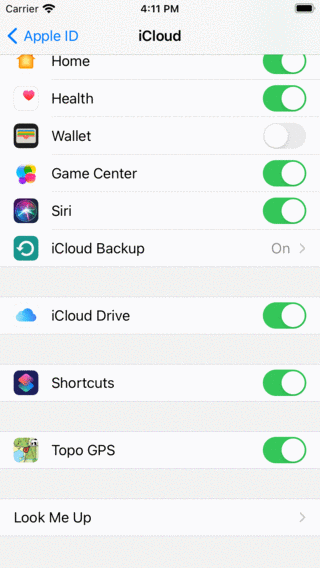
Um Routen und Wegpunkte mit iCloud zu synchronisieren, sollte die iOS-Einstellung iCloud > Topo GPS aktiviert sein.¶
Schließlich müssen Sie die Topo GPS Einstellung aktivieren (Menü > Mehr > Einstellungen) Routen und Wegpunkte - Mit iCloud synchronisieren, wie unten gezeigt:
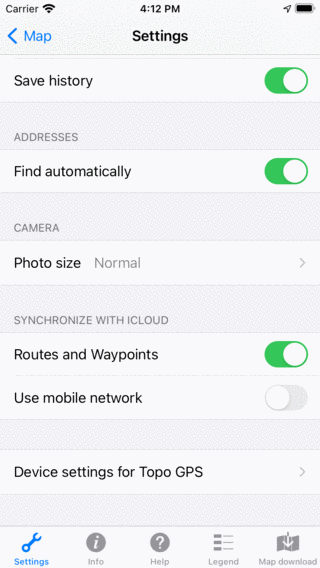
Um Routen und Wegpunkte mit iCloud zu synchronisieren, sollte Menü > Mehr > Einstellungen > Routen und Wegpunkte - Mit iCloud synchronisieren aktiviert sein.¶
Automatische Synchronisierung¶
Wenn die Einstellungen korrekt sind, ist keine weitere Aktion erforderlich, die Synchronisierung erfolgt völlig automatisch. Alle Änderungen an Routen und Wegpunkten werden, wenn möglich, an iCloud gesendet. Wenn Routen oder Wegpunkte in iCloud geändert werden, werden sie auch auf Ihren Geräten geändert.
Unten sehen Sie ein Beispiel für die iCloud-Synchronisierung mit einem iPhone und einem iPad. Zunächst der Routen-Bildschirm auf dem iPhone:
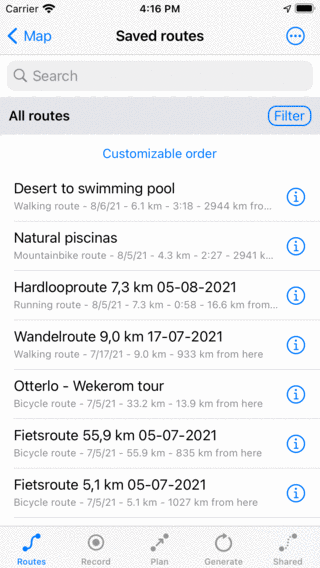
Die Routen auf einem iPhone.¶
Dank der iCloud-Synchronisierung enthält der Bildschirm mit den gespeicherten Routen auf dem iPad genau die gleichen Routen in der gleichen Reihenfolge wie auf dem iPhone, wie Sie unten sehen können:
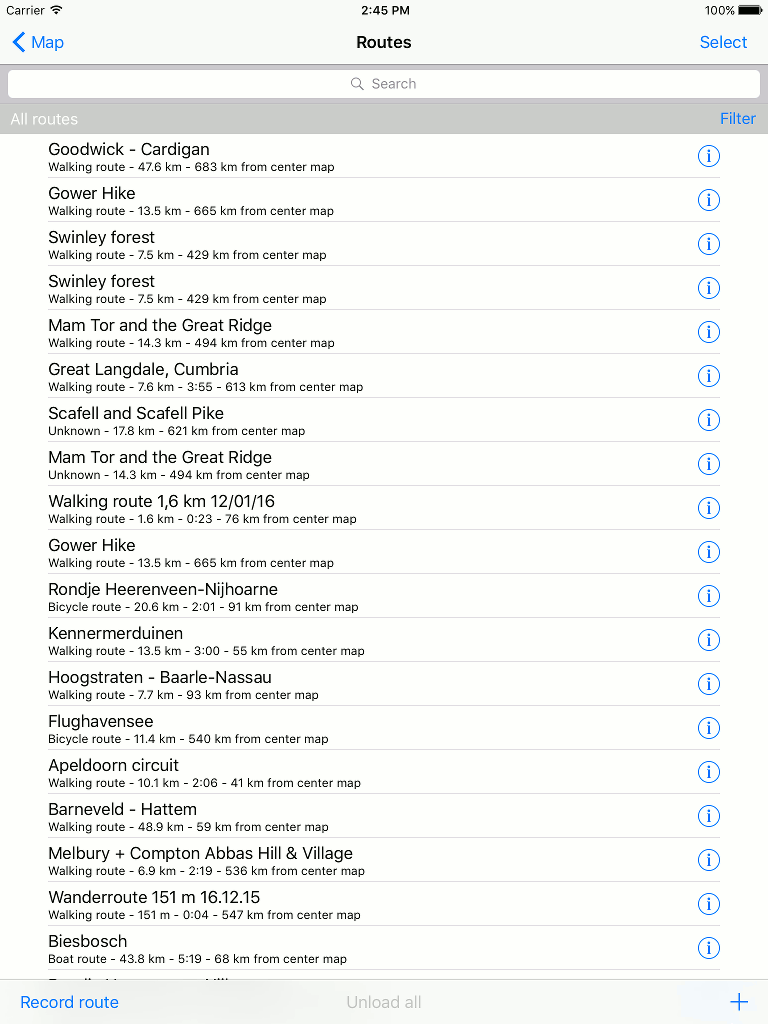
Der Routenbildschirm auf dem iPad enthält aufgrund der iCloud-Synchronisierung genau die gleichen Routen wie der des iPhones.¶
Prozentsatz synchronisiert mit iCloud¶
Um den Prozentsatz der mit iCloud synchronisierten Routen oder Wegpunkte zu sehen, rufen Sie den Bildschirm Wegpunkte oder Routen auf. Ziehen Sie die Liste mit Wegpunkten oder Routen nach unten. Oben wird der Prozentsatz der mit iCloud synchronisierten Elemente angezeigt, wie Sie im folgenden Beispiel sehen können:
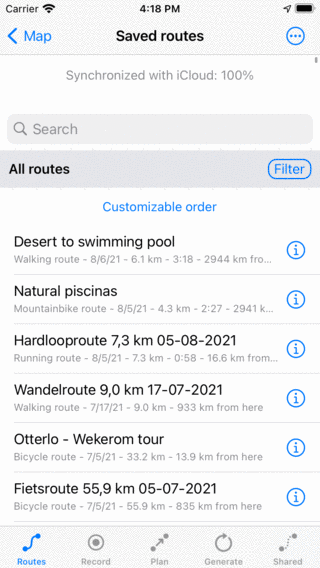
Einzelheiten zur iCloud-Synchronisierung¶
Wenn Sie die iCloud-Synchronisierung aktivieren, werden Ihre Routen und Wegpunkte weiterhin lokal auf Ihrem Gerät gespeichert. Dies stellt sicher, dass Ihre Routen und Wegpunkte immer zugänglich bleiben, auch ohne Internetverbindung und wenn iCloud nicht erreichbar ist.
Wenn die Synchronisierung aktiviert ist, wird eine Kopie aller Routen und Wegpunkte (mit den dazugehörigen Fotos) in iCloud erstellt.
Angenommen, Sie haben eine Reihe von Geräten, die jeweils eine Reihe von Routen und Wegpunkten enthalten. Aktivieren Sie nun die iCloud-Synchronisierung auf all diesen Geräten. Auf jedem Gerät wird nun die Kombination aller Routen und Wegpunkte zugänglich sein. Falls ähnliche Routen auf verschiedenen Geräten verfügbar waren, kann es vorkommen, dass einige Routen nach der Synchronisierung mehrfach in der Routenanzeige erscheinen. Sie können diese Duplikate manuell entfernen, und dies muss nur einmal geschehen.
Wenn Sie eine Route oder einen Wegpunkt von einem Gerät entfernen, werden sie automatisch auch aus iCloud und von allen anderen Geräten entfernt.
Wenn Sie eine Route oder einen Wegpunkt auf einem Gerät und gleichzeitig auch auf einem anderen Gerät bearbeiten, kann es zu einem Synchronisationskonflikt kommen. Topo GPS synchronisiert dann immer die zuletzt geänderte Route und gibt keine Warnung aus.
Die Geschwindigkeit, mit der Routen und Wegpunkte synchronisiert werden und auf anderen Geräten verfügbar sind, hängt von der Qualität der Netzwerkverbindung und dem Batteriestand ab. Unter guten Umständen ist eine Route/ein Wegpunkt innerhalb von 10 Sekunden auf einem anderen Gerät verfügbar, manchmal kann es aber auch länger dauern.
Wenn Sie den Bildschirm Routen/Wegpunkte öffnen, werden alle nicht synchronisierten Änderungen synchronisiert. Durch Öffnen des Bildschirms Routen/Wegpunkte können Sie also eine Synchronisierung erzwingen.
Wenn Sie Routen und Wegpunkte über ein Mobilfunknetz synchronisieren möchten (beachten Sie, dass dies zu erhöhtem Datenverkehr und Akkuverbrauch führen kann), müssen Sie die Einstellung Topo GPS aktivieren: Mit iCloud synchronisieren - Mobiles Netzwerk verwenden. Auch die iOS-Einstellungen iCloud > Mobile Daten verwenden sollten aktiviert sein.
Die Routen und Wegpunkte, die mit iCloud synchronisiert werden, sind nur innerhalb der Topo GPS-App mit Ihrem iCloud-Konto zugänglich. Personen, die andere iCloud-Konten verwenden, und die Entwickler von Topo GPS können Ihre Routen und Wegpunkte nicht sehen. Sie werden Ihre Routen nicht in iCloud Drive finden.
Deaktivieren der iCloud-Synchronisierung¶
Wenn Sie Ihre Routen und Wegpunkte nicht mehr mit iCloud synchronisieren möchten, können Sie die Synchronisierung in den Topo GPS Einstellungen deaktivieren. Wenn Sie die iCloud-Synchronisierung deaktivieren, wird ein Pop-up-Fenster angezeigt, wie es unten dargestellt ist:
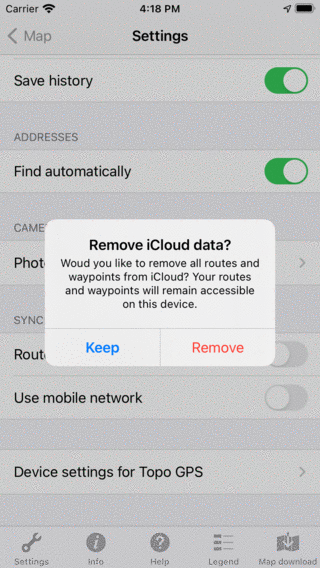
Wenn Sie die iCloud-Synchronisierung deaktivieren, werden Sie gefragt, ob Sie alle Routen und Wegpunkte aus der iCloud entfernen oder in der iCloud behalten möchten.¶
Sie müssen wählen, ob Sie alle Routen und Wegpunkte aus der iCloud behalten oder entfernen möchten. In beiden Fällen werden alle Routen und Wegpunkte lokal auf Ihrem Gerät gespeichert. Lokal werden keine Routen und Wegpunkte entfernt.
Beibehalten: Die Routen und Wegpunkte werden in der iCloud gespeichert, und die Synchronisierung über andere mögliche Geräte kann wie gewohnt fortgesetzt werden.
Entfernen: Alle Routen und Wegpunkte werden aus der iCloud entfernt. Auf anderen möglichen Geräten, auf denen die iCloud-Synchronisierung noch aktiviert ist, wird eine Warnung angezeigt. Diese Warnung teilt dem Benutzer mit, dass alle seine Routen und Wegpunkte aus iCloud entfernt wurden. Die Warnung zeigt zwei Optionen an. Der Benutzer kann entscheiden, alle Routen/Wegpunkte lokal zu entfernen. Oder alle lokal gespeicherten Routen erneut mit iCloud zu synchronisieren.